
Sisällysluettelo:
- Vaihe 1: Mitä tarvitset
- Vaihe 2: Piiri - lähettäjä
- Vaihe 3: Piiri - vastaanotin
- Vaihe 4: Käynnistä Visuino ja valitse Arduino UNO Board Type
- Vaihe 5: Lähettäjä - Visuino Add, Set & Connect Components
- Vaihe 6: Vastaanotin - Visuino Add & Set Components
- Vaihe 7: Vastaanotin - Visuino Connect -komponenteissa
- Vaihe 8: Luo, käännä ja lähetä Arduino -koodi
- Vaihe 9: Pelaa
- Kirjoittaja John Day [email protected].
- Public 2024-01-30 08:59.
- Viimeksi muokattu 2025-01-23 14:41.

Tässä opetusohjelmassa opimme tekemään etäsääaseman kahdella dht -anturilla, HC12 -moduuleilla ja I2C -LCD -näytöllä.
Katso video!
Vaihe 1: Mitä tarvitset




- 2X HC-12-moduuli
- I2C LCD -näyttö 4X20
- 2 DHT -anturia (projektissamme käytämme DHT11, DHT22)
- 2X Arduino UNO (tai mikä tahansa muu Arduino)
- Leipälauta
- Hyppyjohdot
- Visuino -ohjelmisto: Lataa Visuino
Vaihe 2: Piiri - lähettäjä

- Yhdistä HC-12-nastainen [VCC] Arduino-nastaan [5V]
- Yhdistä HC-12-nastainen [GND] Arduino-nastaan [GND]
- Yhdistä HC-12-nastainen [TX] Arduino-nastaan [RX]
- Yhdistä HC-12-nastainen [RX] Arduino-nastaan [TX]
- Liitä DHT22 (tai mikä tahansa muu DHT -anturi) nasta ulos Arduino Digital -tappiin 3
- Liitä DHT22 -nastainen VCC (+) Arduino -nastaan 5V
- Liitä DHT22-nastainen GND (-) Arduino-nastaiseen GND-liittimeen
Huomautus: Varmista, että irrotat Arduino -nastan [RX], kun lähetät koodin Visuinoon, ja yhdistä se uudelleen sen lähettämisen jälkeen.
Vaihe 3: Piiri - vastaanotin

- Yhdistä HC-12-nastainen [VCC] Arduino-nastaan [5V]
- Yhdistä HC-12-nastainen [GND] Arduino-nastaan [GND]
- Yhdistä HC-12-nastainen [TX] Arduino-nastaan [RX]
- Yhdistä HC-12-nastainen [RX] Arduino-nastaan [TX]
- Liitä LCD -näytön nasta [VCC] Arduino -nastaan [5V]
- Liitä LCD -näytön nasta [GND] Arduino -nastaan [GND]
- Liitä LCD -näytön nasta [SDA] Arduino -nastaan [SDA]
- Liitä LCD -näytön nasta [SCL] Arduino -nastaan [SCL]
- Liitä DHT11 (tai mikä tahansa muu DHT -anturi) nasta ulos Arduino Digital -tappiin 2
- Liitä DHT11 -nastainen VCC (+) Arduino -nastaan 5V
- Liitä DHT11-nastainen GND (-) Arduino-nastaiseen GND: hen
Huomautus: Varmista, että irrotat Arduino -nastan [RX], kun lataat koodin Visuinoon, ja yhdistä se uudelleen sen lähettämisen jälkeen.
Vaihe 4: Käynnistä Visuino ja valitse Arduino UNO Board Type


Visuino: https://www.visuino.eu on myös asennettava. Lataa ilmainen versio tai rekisteröidy ilmaiseen kokeiluversioon.
Käynnistä Visuino ensimmäisen kuvan mukaisesti Napsauta Visuinon Arduino -komponentin (Kuva 1) "Työkalut" -painiketta. Kun valintaikkuna tulee näkyviin, valitse "Arduino UNO", kuten kuvassa 2
Vaihe 5: Lähettäjä - Visuino Add, Set & Connect Components




- Lisää "Pulse Generator" -komponentti ja aseta ominaisuusikkunan taajuudeksi 5 Hz
- Lisää "Kosteus- ja lämpömittari DHT11/21/22/AM2301" -komponentti ja valitse ominaisuusikkunasta tyyppi, meidän tapauksessamme sen DHT22
- Lisää "Analoginen analogialuettelo" ja aseta ominaisuusikkunassa Tulonapit arvoon 2
- Lisää "Paketti" -komponentti, kaksoisnapsauta sitä ja vedä Elements -ikkunassa "Analog Array" vasemmalle ja sulje sitten Elementit -ikkuna.
- Yhdistä PulseGenerator1 -nastainen ulos Kosteuslämpömittari1 -nastainen kello ja Packet1 -nastainen kello
- Liitä Kosteuslämpömittari1 -nastainen anturi Arduino Digital -tappiin 3
- Liitä HumidityThermometer1 -nastainen lämpötila AnalogToAnalogArray1 -nastaan [0] ja nastaiseen kelloon
- Liitä HumidityThermometer1 -nastainen Kosteus AnalogToAnalogArray1 -nastaan [1] ja nastaiseen kelloon
- Yhdistä AnalogToAnalogArray1 Packet1> Analog Array1 pin In
- Liitä Packet1 Pin Out Arduino Serial [0] pin In -liitäntään
Vaihe 6: Vastaanotin - Visuino Add & Set Components




- Lisää "Pulse Generator" -komponentti ja aseta ominaisuusikkunan taajuudeksi 5
- Lisää komponentti "Kosteus- ja lämpömittari DHT11/21/22/AM2301" ja ominaisuusikkunasarjaan Tyyppi (meidän tapauksessamme sen DHT11)
- Lisää komponentti "Nestekidenäyttö (LCD) - I2C" ja aseta ominaisuusikkunaan sarakkeet 20, rivit 4
- Kaksoisnapsauta "LiquidCrystalDisplay1" ja vedä elementit -ikkunassa "Tekstikenttä" vasemmalle puolelle ja ominaisuusikkunan leveydeksi 20
- Vedä elementti -ikkunassa toinen "tekstikenttä" vasemmalle ja aseta ominaisuusikkunassa Rivi arvoon 1 ja leveys 20
- Vedä elementti -ikkunassa toinen "tekstikenttä" vasemmalle ja aseta ominaisuusikkunassa Rivi arvoon 2 ja leveys arvoon 20
- Vedä elementti -ikkunassa toinen "tekstikenttä" vasemmalle ja aseta ominaisuusikkunassa Rivi arvoon 3 ja leveys 20
- Sulje Elementit -ikkuna
Lisää 4X "Muotoiltu teksti" -komponentti ja aseta jokaiselle ominaisuusikkunan tekstiksi teksti: %0 %1
- Kaksoisnapsauta "FormattedText1" ja vedä elementit -ikkunassa "Text Element" vasemmalle puolelle ja aseta ominaisuusikkunassa Alkuperäinen arvo -asetukseksi: Inside TEMP: Vedä Elements -ikkunassa myös "Analog Element" vasemmalle ja ominaisuudet -ikkunan tarkkuudeksi 2Sulje elementti -ikkuna
- Kaksoisnapsauta "FormattedText2" ja vedä elementit -ikkunassa "Text Element" vasemmalle puolelle ja ominaisuusikkunassa määritä Alkuperäinen arvo -asetukseksi: Inside HUM: Elementit -ikkunassa myös vedä "Analog Element" vasemmalle ja sisään ominaisuudet -ikkunan tarkkuudeksi 2 Sulje elementti -ikkuna
-
Kaksoisnapsauta "FormattedText3" ja vedä elementit -ikkunassa "Text Element" vasemmalle puolelle ja aseta ominaisuusikkunassa Alkuperäinen arvo -asetukseksi: Out TEMP: Vedä Elements -ikkunassa myös "Analog Element" vasemmalle ja sisään. ominaisuudet -ikkunan tarkkuudeksi 2
Sulje elementti -ikkuna
- Kaksoisnapsauta "FormattedText4" ja vedä elementit -ikkunassa "Text Element" vasemmalle puolelle ja aseta ominaisuusikkunassa Alkuperäinen arvo: Out HUM: Elementit -ikkunassa myös vedä "Analog Element" vasemmalle ja sisään ominaisuudet -ikkunan tarkkuudeksi 2Sulje elementti -ikkuna
- Lisää "Unpacket" -komponentti
- Kaksoisnapsauta Pakkausta1 ja vedä Elements -ikkunassa Analoginen taulukko vasemmalleSulje Elementit -ikkunaSulje Elementit -ikkuna
- Lisää "Analog Array to Analog" -komponentti ja aseta ominaisuusikkunassa Output Pins arvoon 2
Vaihe 7: Vastaanotin - Visuino Connect -komponenteissa



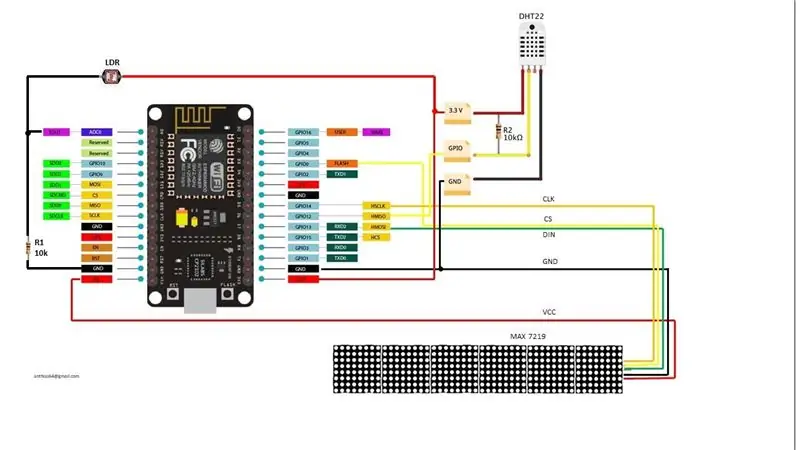
- Kytke "PulseGenerator1" -nasta Out "HumidityThermometer1" -kelloon
- Liitä "Kosteustermometri1" -nasta -anturi Arduino Digital -tappiin 2
- Liitä "HumidityThermometer1" -nastainen lämpötila "FormattedText1"> analogiseen elementtiin1 nastainen tulo ja nastan kello
- Liitä "HumidityThermometer1" -nastainen kosteus muotoon "FormattedText2"> Analog Element1 pin pin, ja Pin Clock
- Liitä Arduino Serial [0] -pistokeliitäntä "Unpacket1" -liitäntään
- Liitä "Unpacket1"> AnalogArray1pin -lähtö "AnalogArrayToAnalog1" nastatuloon
- Liitä "AnalogArrayToAnalog1" -nasta [0] "FormattedText3"> Analog Element1 -nastaiseen tuloon ja nastan kelloon
- Liitä "AnalogArrayToAnalog1" nasta [1] "FormattedText4"> Analog Element1 pin In, ja Pin Clock
- Liitä FormattedText1 -nasta ulos "LiquidCrystalDisplay1"> tekstikenttään1 Pin In
- Liitä FormattedText2 -nasta ulos "LiquidCrystalDisplay1"> tekstikenttään2 Pin In
- Liitä "FormattedText3" -nasta ulos "LiquidCrystalDisplay1"> tekstikenttään3 Pin In
- Liitä FormattedText4 -nasta ulos "LiquidCrystalDisplay1"> tekstikenttään4 Pin In
- Liitä LiquidCrystalDisplay1 -nastainen I2C -ulostulo Arduino -nastaiseen I2C -tuloon
Vaihe 8: Luo, käännä ja lähetä Arduino -koodi

Sekä lähettäjälle että vastaanottajalle:
Visuinossa napsauta "Rakenna" -välilehden alareunasta, varmista, että oikea portti on valittu, ja napsauta sitten "Käännä/rakenna ja lähetä" -painiketta.
Hyvin tärkeä! Varmista, että kun lataat koodia, että Pin RX Arduinossa on irrotettu, ja yhdistä se latauksen jälkeen.
Vaihe 9: Pelaa
Jos käynnistät molemmat Arduino UNO -moduulit, vastaanottimen näyttö alkaa näyttää molempien anturien lämpötilan ja kosteuden. Voit asettaa lähettäjän ulos ja voit seurata sisä- ja ulkolämpötilaa.
Onnittelut! Olet suorittanut projektisi Visuinon kanssa. Liitteenä on myös Visuino -projekti, jonka loin tälle Instructablelle, voit ladata sen ja avata sen Visuinossa:
Suositeltava:
Aloittaminen pitkän kantaman langattomilla lämpötila- ja tärinäantureilla: 7 vaihetta

Aloittaminen pitkän kantaman langattomilla lämpötila- ja tärinäantureilla: Joskus tärinä aiheuttaa vakavia ongelmia monissa sovelluksissa. Koneen akseleista ja laakereista kiintolevyn suorituskykyyn tärinä aiheuttaa konevaurioita, varhaisen vaihdon, heikon suorituskyvyn ja aiheuttaa suuren osuman tarkkuuteen. Valvotaan
IoT- Ubidotit-ESP32+pitkän kantaman langaton tärinä- ja lämpötila-anturi: 7 vaihetta

IoT-Ubidotit-ESP32+pitkän kantaman langaton tärinä- ja lämpötila-anturi: Tärinä on todella moottorikäyttöisten laitteiden koneiden ja komponenttien edestakainen liike-tai värähtely. Tärinät teollisuusjärjestelmässä voivat olla oireita tai motiiveja vaivaan tai ne voivat liittyä jokapäiväiseen käyttöön. Esimerkiksi ossi
Esp32-Ubidots-langaton pitkän kantaman lämpötila ja kosteus: 6 vaihetta

Esp32-Ubidots-langaton pitkän kantaman lämpötila ja kosteus: Tässä opetusohjelmassa mitataan erilaisia lämpötila- ja kosteustietoja käyttämällä lämpötila- ja kosteusanturia. Opit myös lähettämään nämä tiedot Ubidotsille. Jotta voit analysoida sitä mistä tahansa eri sovelluksia varten
IoT-ThingSpeak-ESP32-pitkän kantaman langaton tärinä ja lämpötila: 6 vaihetta

IoT-ThingSpeak-ESP32-pitkän kantaman langaton tärinä ja lämpötila: Tässä projektissa mitataan tärinää ja lämpötilaa käyttämällä NCD-tärinä- ja lämpötila-antureita, Esp32, ThingSpeak. - koneiden ja komponenttien moottoroiduissa laitteissa. Tärinä i
Pitkän kantaman IR -läheisyysanturi: 3 vaihetta

Pitkän kantaman IR -läheisyysanturi: Infrapuna -anturit ovat paras moduuli kohteen havaitsemiseen, mutta ongelma on, että se toimii hyvin lyhyellä kantamalla. Tässä artikkelissa aiomme jakaa kuinka voit laajentaa kantamaa ja mitkä tekijät vaikuttavat alueeseen
